Sadece internette geziniyor, biraz müzik dinliyor ve o Excel e-tablosunu halletmeye çalışıyorsunuz, aniden "Bilgisayarınızın Belleği Az" yazan bir açılır pencere gördüğünüzde. Bu neden oluyor ve Windows 10'da bu hatayı nasıl düzeltebilirsiniz?

Bellek Disk Alanı Değildir
Bu durumda “Bellek” çalışmıyor sabit disk alanına bakın. RAM (Rastgele Erişim Belleği) anlamına gelir.. Bu, bilgisayarınızın hızlı çalışan belleğidirve işletim sisteminizi, uygulamalarınızı ve verilerinizi kalıcı olarak depolayan sabit sürücülerden ayrı olarak fiziksel mikroçipler olarak bulunur.
Bu, bu sorunu çözmek için bilgisayarınızın çalışan belleğini boşaltmanız gerektiği anlamına gelir. Bununla birlikte, azalıyor olmanız da biraz disk alanı boşaltın 'ye zarar vermez.

Gereksiz Programları (veya Tarayıcı Sekmelerini) Kapatın
Yapılması gereken en belirgin şey, ihtiyacınız olmayan programları kapatmaktır. Bunu, Pencerenin sağ üst köşesindeki X düğmesini kullanarak her zamanki gibi yapabilirsiniz. Program yanıt vermiyorsa, kaba kuvvet yoluyla sonlandırabilirsiniz.

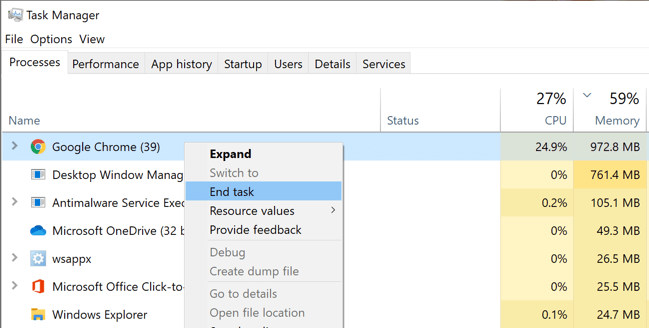
Bazen bellek yönetimi, uygulamaları kapatarak düzeltilemeyecek şekilde ters gider. Bu durumda, bilgisayarınızı yeniden başlatmanız yeterli olabilir.
Paging Dosyanızın Sorunsuz Olduğunu Kontrol Edin
RAM sabit disk alanınızla aynı olmasa da, Windows bir "Disk belleği dosyası olarak bilinen, RAM dolduğunda sabit diskinizin taşma alanı olarak ayrılmış bölümü.
Düşük bellek uyarısı aldığınızda bu güvenlik ağı da tamamen dolmuş demektir. Yukarıdaki önlemler işe yaramazsa, disk belleği dosyanızı ayarlamaya değer.
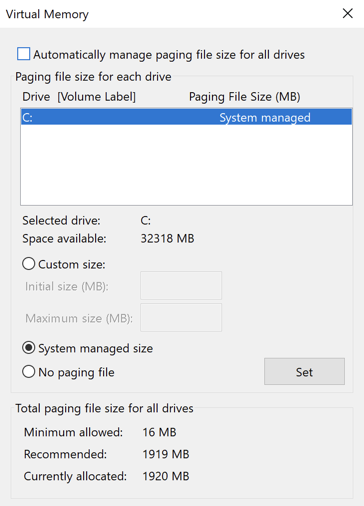
Diğer bir seçenek Disk Temizleme'dir. Windows, tam bir sabit sürücüyle hızla ilgilenebilen kullanışlı bir Disk Temizleme yardımcı programı içerir. Disk belleği dosyanız yetersiz disk alanı nedeniyle sıkışıyorsa şunu denemeye değer:
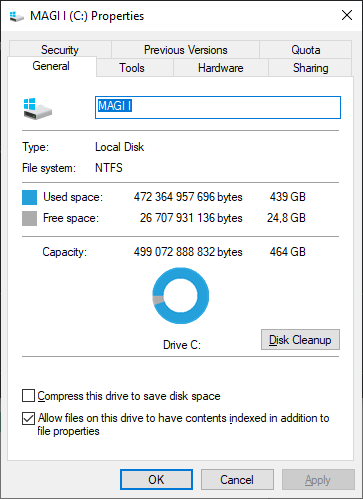

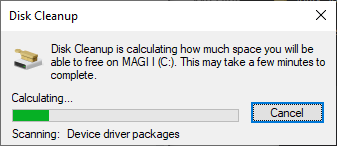
Temizleme tamamlandıktan sonra disk özellikleri penceresini kapatabilirsiniz.
Kötü Amaçlı Yazılım Kontrol Et
h2>
“Bilgisayarınızın Belleği Düşük” uyarı mesajından kötü amaçlı yazılımların (virüsler veya casus yazılımlar) sorumlu olması ihtimali düşüktür.
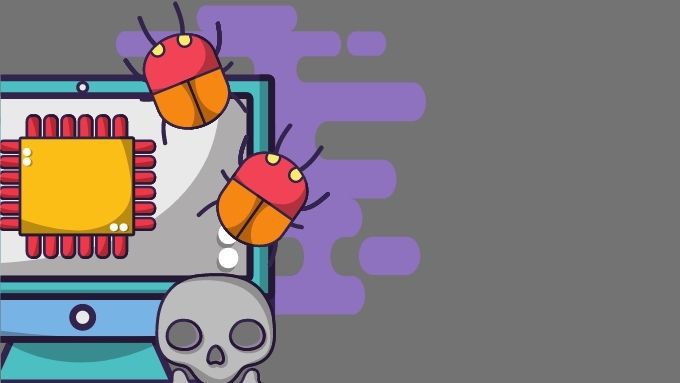
Kötü amaçlı yazılımları kontrol etmek ve kaldırmak için özel bir yazılıma ihtiyacınız vardır. Windows 10, Windows Defender olarak bilinen yerleşik bir uygulamaya sahiptir. Çoğu insan için bu yeterli, ancak Windows 10'da Kötü Amaçlı Yazılım Taraması Nasıl Yapılır? ve İnatçı Kötü Amaçlı Yazılım Nasıl Kaldırılır 'e göz atmak isterseniz.
Minimum Gereksinimlerinizi Kontrol Edin ve Daha Fazla RAM Satın Alın (Belki )
Belirli bir uygulamayla ilgili düşük bellek uyarıları alıyorsanız, sisteminizin çalıştırmaya çalıştığınız yazılımın minimum Windows 10 RAM gereksinimleri sürümünü karşıladığından emin olun.
Belirli Uygulamalara Daha Fazla RAM Ayırın
Bazen toplam RAM'iniz bitmiyor olabilir, ancak bazı uygulamalar ihtiyaç duydukları RAM'i alamıyor olabilir. Windows genellikle RAM'e öncelik verme konusunda iyi bir iş çıkarır, ancak gerekirse manuel olarak geçersiz kılabilirsiniz. İlgili uyarılarla birlikte nasıl yapıldığını görmek için Windows'ta Belirli Uygulamalara Daha Fazla RAM Nasıl Tahsis Edilir 'a göz atın.
Uygulama Ayarlarını veya İş Yükünü Ayarlayın
Birçok program daha az RAM kullanacak şekilde değiştirilebilir. Örneğin, Adobe Premiere Pro, maksimum kullanılabilir bellek sınırını ayarlamanıza olanak tanır. Bu, diğer uygulamalar için bellekte yer açar.
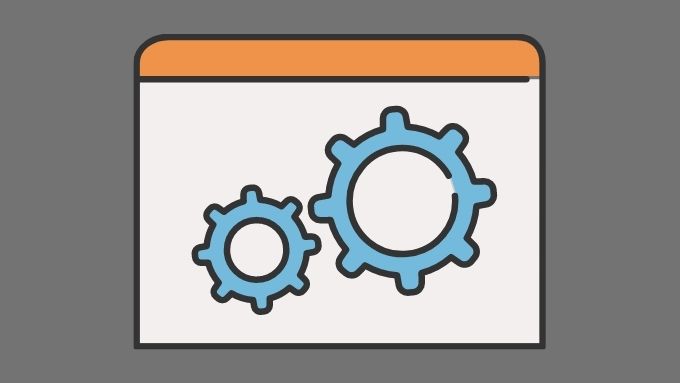
Alternatif olarak, birlikte çalıştığı verilerin boyutunu azaltarak bir uygulamanın ihtiyaç duyduğu RAM miktarını azaltabilirsiniz. Örneğin, düzenlemeye çalıştığınız bir resmin veya videonun çözünürlüğünü azaltmak isteyebilirsiniz.
“Bilgisayarınızın Belleği Az” Hatasını Düzeltme
Sağolun Modern Windows 10 bellek yönetimi nasıl çalışırsa, bilgisayar hiçbir şey yapmıyor gibi görünse bile kullanılabilir RAM'in büyük bir bölümünün kullanımda olması normaldir. Windows, hangi uygulamaları başlatacağınızı tahmin etmeye çalışır ve bu verileri RAM'e önceden yükler. Bu, bilgisayarınızın genel olarak daha hızlı ve daha duyarlı olacağı anlamına gelir.
Gerçekten RAM'iniz bitmedikçe ve bilgisayar etkin programlar için disk belleği dosyasına veri değiş tokuş etmek zorunda kalmadıkça, RAM kullanımı bir sorun değildir. Bu noktaya ulaşana ve yukarıdaki düzeltmelerin hiçbiri işe yarayana kadar acele etmeyin!